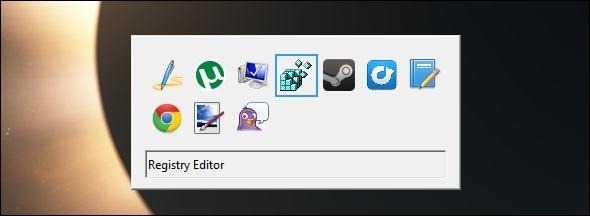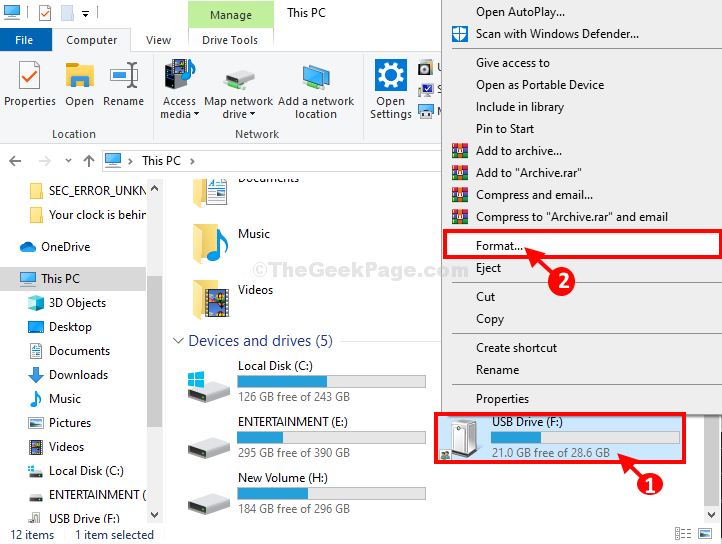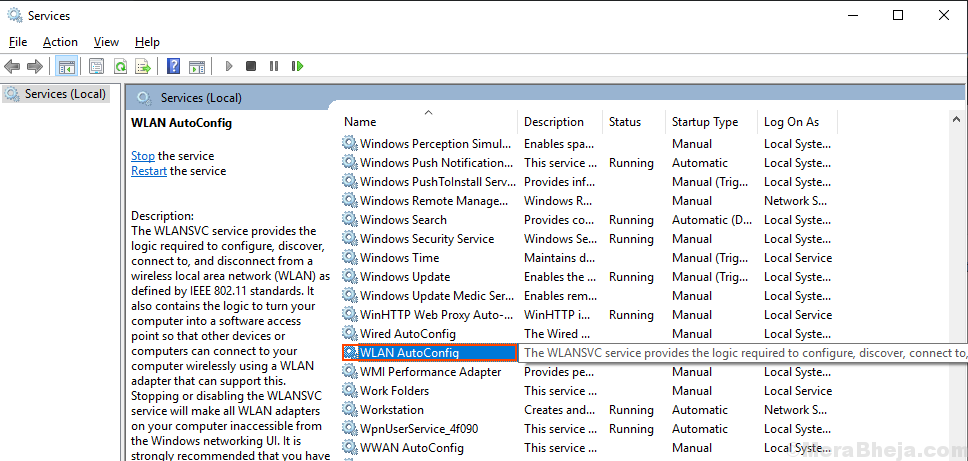Por Nimisha V S
Cómo obtener la interfaz de usuario clásica de Alt + Tab en Windows 10: - La tecla Alt + Tab nos muestra las ventanas abiertas actualmente y nos permite cambiar a la ventana deseada. Windows 10 tiene un avanzado interfaz para Alt + pestaña que muestra las miniaturas de las ventanas abiertas. De hecho, escala el tamaño de las miniaturas de acuerdo con la cantidad de ventanas abiertas. De hecho, esto ha hecho que la vista clásica Alt + Tab sea más rica visualmente.
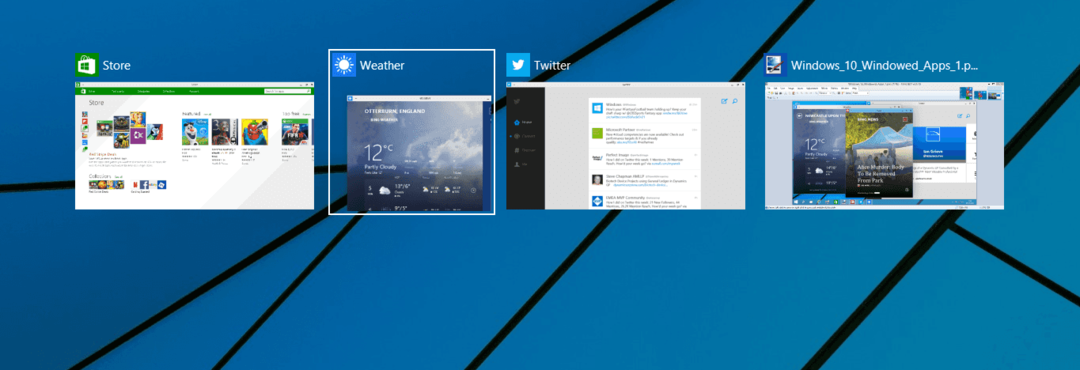
Pero si no está satisfecho con esta nueva vista, puede restaurar la vista clásica Alt + Tab en su Windows 10. Sin embargo, no puede tener la interfaz de usuario Alt + Tab en Windows 7 o Windows 8. Solo puede tener la interfaz de usuario clásica Alt + Tab en Windows XP o versiones anteriores. Esto requiere editar el registro. Veamos cómo cambiar la vista Alt + Tab en su Windows 10.
1.Abra el cuadro de comando Ejecutar presionando las teclas Windows + R y escriba regedit en el cuadro de comando. Haga clic en Aceptar.
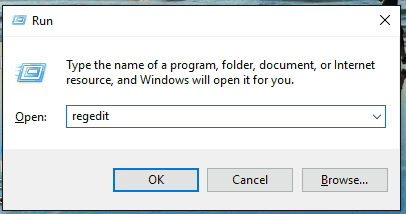
2. Esto abre el Editor del registro. Ahora navegue a la siguiente carpeta. HKEY_CURRENT_USER-> Software-> Microsoft-> Windows-> CurrentVersion-> Explorer.
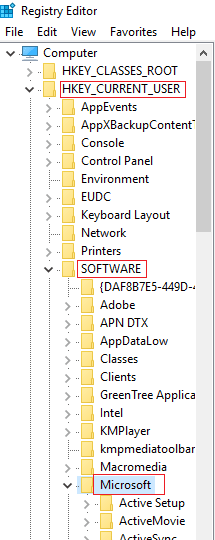
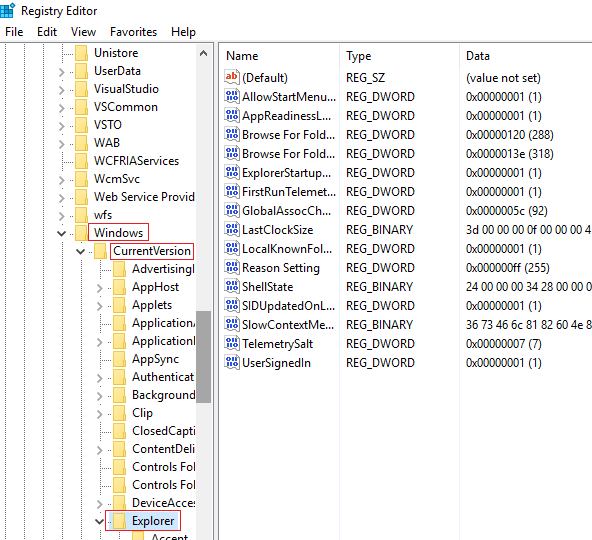
3. Ahora haga clic derecho en la ventana y seleccione Nuevo.
4. Seleccione la opción Valor DWORD (32 bits).
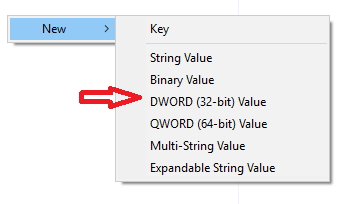
5. Nómbrelo como AltTabSettings y cambie los datos del valor a 1.
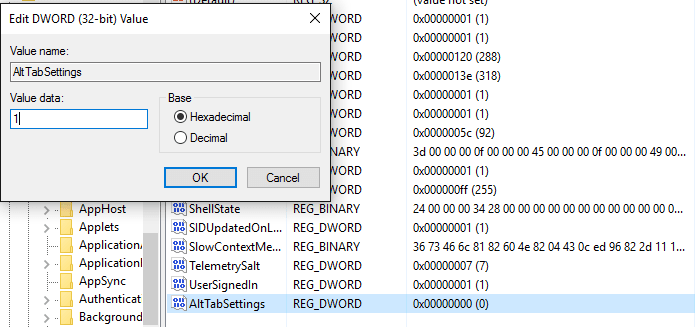
6. Se aplicarán los cambios. Debe cerrar sesión en su cuenta y luego iniciar sesión nuevamente para ver los cambios. Ahora tendrá la interfaz de usuario clásica Alt + Tab.